
快速連結至此頁面上的程序:
• |
• |
• |
• |
光源對於 [厚塗顏料] 創造的整體深度效果非常重要。正確的光源能呈現出材質深的筆觸,不當的光源則會完全洗掉效果。[表面光源] 控制項可讓您設定打在 [厚塗顏料] 筆刷筆觸上的光源位置與特性。這些是通用的控制項,會影響所有圖層上的所有 [厚塗顏料] 筆刷筆觸。
光源球體會顯示所有可能的表面角度,以及光源照亮這些角度的方式。球體上的光源指示器會顯示所有光源的目前位置。
球體下方的 [顯示] 滑桿可控制球體的亮度,以便於觀看光源位置。這並不會影響光源本身。[顯示光源圖示] 核取方塊可讓您隱藏或顯示球體上的光源指示器。

含有光源指示器的光源球體。
| 更改光源的角度 |
1 |
選擇 [畫布] |
2 |
在 [表面光源] 對話方塊中,將光源指示器拖曳至球體上。 |
只要系統記憶體足夠,您可以盡量加入許多光源。請記住,每個光源都會與所有 [厚塗顏料] 筆刷筆觸相互作用,所以請小心,不要設定會抵觸構圖色彩的彩色光源,也不要設定會產生多餘陰影的光源。
| 加入光源 |
1 |
選擇 [畫布] |
2 |
在 [表面光源] 對話方塊中,按一下光源球體。在您按下的地方會顯示光源指示器 (小圓圈)。 |
| 刪除光源 |
• |
在 [表面光源] 對話方塊中,按一下光源指示器並按下 [刪除]。 |
這三條 [光源控制] 滑桿可讓您設定光源的密度與亮度。
• |
[亮度] 滑桿顯示光源為整個光源色彩提供的亮度。 |
• |
[濃度] 滑桿可調整光源在表面的散佈程度。 |
• |
[曝光] 滑桿可調整整體光源量,由最暗到最亮。 |
您也可以利用 [光源色彩] 控制項來更改光源的色彩。您可以讓多種彩色光源與深度相互作用,以產生不同的材質效果。
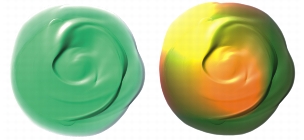
以上影像使用兩種不同的彩色光源。
| 更改光源色彩 |
1 |
按一下 [表面光源] 對話方塊中的光源指示器。 |
2 |
按一下 [光源色彩] 圖示。 |
3 |
從 [色彩] 對話方塊中選擇一個色彩。 |
|
|
Copyright 2012 Corel Corporation. 保留所有權.